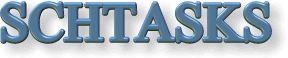
Schtasks
Настраивает выполнение команд и программ через заданные интервалы или в указанное время. Добавляет и удаляет задания из расписания, запускает и останавливает задания по требованию, отображает и изменяет назначенные задания.
Чтобы посмотреть синтаксис команды, щелкните следующую команду:
schtasks create
Создает новое назначенное задание.
Синтаксис
schtasks /create /tn имя_задания /tr выполнение_задания /sc расписание [/mo модификатор] [/d день] [/m месяц[,месяц...] [/i время_простоя] [/st время_запуска] [/sd дата_запуска] [/ed дата_окончания] [/s компьютер [/u [домен\]пользователь /p пароль]] [/ru {[домен\]пользователь | "System"} [/rp пароль]] /?
Параметры
- /tn имя_задания
- Определяет имя для задания.
- /tr выполнение_задания
- Указывает программу или команду, которая выполняет задание. Введите полный путь и имя исполняемого файла, файла сценария или пакетного файла. Если пропущен путь, программа SchTasks.exe предполагает, что файл находится в системном_корневом_каталоге\System32.
- /sc расписание
- Задает тип расписания. Допустимыми значениями являются ЕЖЕМИНУТНО, ЕЖЕЧАСНО, ЕЖЕДНЕВНО, ЕЖЕНЕДЕЛЬНО, ЕЖЕМЕСЯЧНО, ОДНОКРАНО, ПРИ ЗАПУСКЕ, ПРИ ВХОДЕ В СИСТЕМУ, ПРИ ПРОСТОЕ.
-
Значение Описание ЕЖЕМИНУТНО, ЕЖЕЧАСНО, ЕЖЕДНЕВНО, ЕЖЕНЕДЕЛЬНО, ЕЖЕМЕСЯЧНО Определяют единицу времени для расписания ОДНОКРАТНО Задание выполняется один раз в указанное время и дату ПРИ ЗАПУСКЕ Задание выполняется каждый раз при запуске системы. Можно указать дату запуска или выполнить задание в следующий раз при запуске системы ПРИ ВХОДЕ В СИСТЕМУ Задание выполняется каждый раз при входе пользователя (любого) в систему. Можно указать дату запуска или выполнить задание в следующий раз при входе пользователя в систему ПРИ ПРОСТОЕ Задание выполняется каждый раз при простое компьютера в течение заданного промежутка времени. Можно указать дату запуска или выполнить задание в следующий раз при простое компьютера - /mo модификатор
- Определяет частоту выполнения команды в соответствии с его типом расписания. Этот параметр обязателен для расписания ЕЖЕМЕСЯЧНО. Параметр является допустимым, но необязательным для расписаний ЕЖЕМИНУТНО, ЕЖЕЧАСНО, ЕЖЕДНЕВНО или ЕЖЕНЕДЕЛЬНО. По умолчанию значение равно 1.
-
Тип расписания Модификатор Описание ЕЖЕМИНУТНО 1 - 1439 Задание выполняется через каждые n минут. ЕЖЕЧАСНО 1 - 23 Задание выполняется через каждые n часов. ЕЖЕДНЕВНО 1 - 365 Задание выполняется через каждые n дней. ЕЖЕНЕДЕЛЬНО 1 - 52 Задание выполняется через каждые n недель. ЕЖЕМЕСЯЧНО 1 - 12 Задание выполняется через каждые n месяцев. ПОСЛЕДНИЙ Задание выполняется в последний день месяца. ПЕРВЫЙ, ВТОРОЙ, ТРЕТИЙ, ЧЕТВЕРТЫЙ, ПОСЛЕДНИЙ При использовании с параметром /d день задание выполняется в определенный день недели. Например, в третью среду месяца. - /d день
- Указывает день недели и день месяца. Параметр допустим только с расписаниями ЕЖЕНЕДЕЛЬНО или ЕЖЕМЕСЯЧНО.
-
Тип расписания Значение дня ЕЖЕНЕДЕЛЬНО Необязательно. Допустимые значения с ПН по ВС и *(каждый день). По умолчанию установлено значение ПН ЕЖЕМЕСЯЧНО Значения ПН ВС требуются, когда используется модификатор (/mo) ПЕРВЫЙ, ВТОРОЙ, ТРЕТИЙ, ЧЕТВЕРТЫЙ ИЛИ ПОСЛЕДНИЙ. Значения 1 31 являются необязательными и допустимы, только если модификатора нет или тип его 1 12. По умолчанию установлено значение 1 (первый день месяца). - /m месяц[,месяц...]
- Указывает месяц года. Допустимые значения с ЯНВ по ДЕК и * (каждый месяц). Параметр /m действителен только для расписания ЕЖЕМЕСЯЧНО. Параметр требуется при использовании модификатора ПОСЛЕДНИЙ. В других случаях он является необязательным. Значение по умолчанию *(каждый месяц).
- /i время_простоя
- Указывает интервал времени простоя компьютера (в минутах) до начала выполнения задания. Введите любое число от 1 до 999. Параметр допустим только с расписанием ПРИ ПРОСТОЕ, в этом случае он обязателен.
- /st время_запуска
- Задает время начала выполнения задания в 24-часовом формате в виде чч:мм:сс. По умолчанию установлено локальное время, когда команда завершена. Параметр /st является действительным для расписаний типа ЕЖЕМИНУТНО, ЕЖЕДНЕВНО, ЕЖЕНЕДЕЛЬНО, ЕЖЕМЕСЯЧНО и ОДНОКРАТНО . Требуется для расписания ОДНОКРАТНО.
- /sd дата_запуска
- Задает дату начала выполнения задания в формате мм/дд/гггг. По умолчанию установлено значение текущей даты. Параметр /sd можно использовать со всеми расписаниями. Он требуется для расписания ОДНОКРАТНО.
- /ed дата_окончания
- Определяет последнюю дату, на которую назначается выполнение команды. Параметр является необязательным. Недопустимо использование с расписаниями типа ОДНОКРАТНО, ПРИ ЗАПУСКЕ, ПРИ ВХОДЕ В СИСТЕМУ, ПРИ ПРОСТОЕ. По умолчанию у расписаний нет даты окончания.
- /s компьютер
- Задает имя или IP-адрес удаленного компьютера (с обратными косыми чертами или без них). По умолчанию используется локальный компьютер.
- /u [домен\]пользователь
- Выполняет команду с разрешения указаной учетной записи пользователя. По умолчанию, команда запускается с разрешения пользователя, вошедшего в систему компьютера, на котором выполняется SchTasks.
- /p пароль
- Задает пароль учетной записи пользователя, указанной параметром /u. Параметр требуется при использовании параметра /u.
- /ru {[домен\]пользователь | "System"}
- Выполняет задания с разрешения указанной учетной записи пользователя. По умолчанию, начинается выполнение задание с разрешения пользователя, вошедшего в систему компьютера, на котором выполняется SchTasks.
-
Значение Описание [домен\]пользователь Определяет учетную запись пользователя. "System" или "" Указывает учетную запись NT Authority\System, которую использует операционная система. - /rp пароль
- Определяет пароль учетной записи пользователя, заданной параметром /ru. Если пропустить этот параметр при указании учетной записи пользователя, программ SchTasks.exe предлагает ввести пароль и скрывает введенный текст. Для заданий, выполняемых с разрешений ученой записи NT Authority\System, не требуется пароль и программа SchTasks.exe не предлагает его ввести.
- /?
- Отображает справку в командной строке.
Примечания
- Программа SchTasks.exe не проверяет расположения файлов программ и пароли учетных записей пользователей. Если путь к файлу или пароль учетной записи введен неверно, задание создается, но не выполняется. Также если пароль изменился или истек срок его действия и в сохраненном задании пароль не изменен, задание не выполняется.
- Учетная запись NT Authority\System не имеет прав интерактивного входа. Пользователи не видят и не могут взаимодействовать с программами, запущенными с разрешений системы.
- Каждое задание выполняет только одну программу. Однако, можно создать пакетный файл, запускающий несколько заданий, а затем запланировать задание, которое выполняет этот пакетный файл.
- Имеется возможность протестировать задание сразу же после его создания. Используйте операцию run для тестирования задания и затем проверьте наличие ошибок в файле SchedLgU.txt (системный_корневой_каталог\SchedLgU.txt).
Синтаксис и примеры для каждого типа расписания
Чтобы посмотреть синтаксис команды, щелкните следующую команду:
schtasks create ежеминутно
Синтаксис
schtasks /create /tn имя_задания /tr выполнение_задания /sc ежеминутно [/mo {1 - 1439}] [/st время_запуска] [/sd дата_запуска] [/ed дата_окончания] [/s компьютер [/u [домен\]пользователь /p пароль]] [/ru {[домен\]пользователь | "System"} [ /rp пароль]]
Пример
Чтобы запланировать выполнение задания каждые 20 минут
Следующая команда задает выполнение сценария безопасности Sec.vbs каждые 20 минут. Т. к. в команде не учтена дата запуска и время, задание запускается через 20 минут после завершения команды, и выполняется каждые 20 минут соответственно при работе системы. Следует отметить, что исходный файл сценария безопасности находится на удаленном компьютере, а задание назначается и выполняется на локальном компьютере.
В результате, SchTasks.exe выводит сообщение, в котором объясняется, что задание будет выполняться с разрешения текущего пользователя, и запрашивается пароль этого пользователя. При вводе пароля SchTasks.exe скрывает вводимый текст.
Задача будет создана под именем текущего пользователя.
Введите пароль:
************
Затем SchTasks.exe выводит на экран сообщение, указывающее, что задание назначено:
УДАЧА. Запланированная задача
"Сценарий безопасности" была успешно
создана.
Запрос показывает задание, назначенное командой:
Имя задания Следующий запуск Состояние
========================= ======================== ==========
Сценарий безопасности 10:50:00 AM , 4/4/2001
schtasks create ежечасно
Синтаксис
schtasks /create /tn имя_задания /tr выполнение_задания /sc ежечасно [/mo {1 - 365}] [/st время_запуска] [/sd дата_запуска] [/ed дата_окончания] [/s компьютер [/u [домен\]пользователь /p пароль]] [/ru {[домен\]пользователь | "System"} [ /rp пароль]]
Пример
Чтобы запланировать выполнение команды каждый час в пять минут следующего часа
Следующая команда назначает выполнение программы MyApp каждый час, начиная с пяти минут первого ночи. Т. к. параметр /mo пропущен, команда использует значение по умолчанию для часового расписания, т. е. 1 час. Если команда будет запущена после 12:05 А.М., программа не будет выполняться до следующего дня.
Чтобы запланировать выполнение команды каждые 5 часов
Следующая команда назначает выполнение программы MyApp через каждые пять часов, начиная с первого марта 2001 года. Параметр /mo используется для задания интервала, а параметр /sd для задания даты запуска. В команде не указано время запуска, поэтому для него используется текущее время.
chtasks create ежедневно
Синтаксис
schtasks /create /tn имя_задания /tr выполнение_задания /sc ежедневно [/mo {1 - 365}] [/st время_запуска] [/sd дата_запуска] [/ed дата_окончания] [/s компьютер [/u [домен\]пользователь /p пароль]] [/ru {[домен\]пользователь | "System"} [ /rp пароль]]
Пример
Чтобы запланировать выполнение задания каждый день
Следующий пример назначает запуск программы MyApp один раз в день, каждый день в 8:00 А.М. до 31-го декабря 2001 года. Параметр /mo пропущен, поэтому для выполнения программы каждый день используется значение интервала по умолчанию, равное 1.
Чтобы запланировать выполнение задания каждые несколько дней
Следующая команда назначает выполнение программы MyApp каждые несколько дней в 1:00 Р.М. (13:00), начиная с 31-го декабря 2001 года. Параметр /mo используется для задания интервала в 2 дня.
schtasks /create /tn "My App" /tr c:\apps\myapp.exe /sc ежедневно /mo 2 /st 13:00:00 /sd 12/31/2001
schtasks create еженедельно
Синтаксис
schtasks /create /tn имя_задания /tr выполнение_задания /sc еженедельно [/d {ПН ВС | *}] [/mo {1 - 52}] [/st время_запуска] [/sd дата_запуска] [/ed дата_окончания] [/s компьютер [/u [домен\]пользователь /p пароль]] [/ru {[домен\]пользователь | "System"} [ /rp пароль]]
Пример
Чтобы запланировать выполнение задания каждые шесть недель
Следующая команда назначает запуск программы MyApp на удаленном компьютере каждые шесть недель. Параметр /mo используется для задания интервала. Применяются также параметры /s, чтобы указать удаленный компьютер, и /ru, чтобы назначить выполнение задания с разрешения учетной записи администратора. Параметр /rp пропущен, поэтому SchTasks.exe предлагает ввести пароль учетной записи администратора.
Команда запускается удаленно, поэтому все пути в команде, включая путь к файлу MyApp.exe, указываются на удаленном компьютере.
schtasks /create /tn "My App" /tr c:\apps\myapp.exe /sc еженедельно /mo 6 /s Server16 /ru Admin01
Чтобы запланировать выполнение задания каждые несколько недель по пятницам
Следующая команда назначает запуск задания по пятницам раз в несколько недель. Параметр /mo используется для определения двухнедельного интервала, а параметр /d для указания дня недели. Чтобы задание запускалось каждую пятницу, пропустите параметр /mo или установите его значение равным 1.
schtasks create ежемесячно
Синтаксис
- Общий синтаксис ежемесячного расписания
-
schtasks /create /tn имя_задания
/tr выполнение_задания
/sc ежемесячно [/mo
{ПЕРВЫЙ | ВТОРОЙ | ТРЕТИЙ | ЧЕТВЕРТЫЙ | ПОСЛЕДНИЙ | ПОСЛЕДНИЙ] [/d {ПН - ВС | 1 - 31}] [/m {ЯНВ - ДЕК[,ЯНВ - ДЕК...] | *}] [/st время_запуска] [/sd дата_запуска] [/ed дата_окончания] [/s компьютер [/u [домен\]пользователь /p пароль]] [/ru {[домен\]пользователь | "System"} [ /rp пароль]] - Синтаксис для конкретной недели
-
schtasks /create /tn имя_задания
/tr выполнение_задания
/sc ежемесячно /mo {ПЕРВЫЙ | ВТОРОЙ | ТРЕТИЙ |
ЧЕТВЕРТЫЙ | ПОСЛЕДНИЙ} /d {ПН - ВС} [/m {ЯНВ - ДЕК[,ЯНВ - ДЕК...] | *}] [/st время_запуска] [/sd дата_запуска] [/ed дата_окончания] [/s компьютер [/u [домен\]пользователь /p пароль]] [/ru {[домен\]пользователь | "System"} [ /rp пароль]] - Синтаксис для последнего дня месяца
-
schtasks /create /tn имя_задания
/tr выполнение_задания /sc ежемесячно
/mo ПОСЛЕДНИЙ /m {ЯНВ - ДЕК[,ЯНВ - ДЕК...] | *} [/st время_запуска] [/sd дата_запуска] [/ed дата_окончания] [/s компьютер [/u [домен\]пользователь /p пароль]] [/ru {[домен\]пользователь | "System"} [ /rp пароль]] - Синтаксис для конкретной даты
-
schtasks /create /tn имя_задания
/tr выполнение_задания /sc ежемесячно
/d {1 - 31} [/m {ЯНВ - ДЕК[,ЯНВ - ДЕК...] | *}] [/st время_запуска] [/sd дата_запуска] [/ed дата_окончания] [/s компьютер [/u [домен\]пользователь /p пароль]] [/ru {[домен\]пользователь | "System"} [ /rp пароль]]
Примеры
Чтобы назначить задание на первый день каждого месяца
Следующая команда планирует выполнение программы MyApp в первый день каждого месяца. Модификатора по умолчанию нет, день по умолчанию первый, а месяц по умолчанию каждый месяц, поэтому для команды не нужны дополнительные параметры.
Чтобы назначить задание на последний день каждого месяца
Следующая команда планирует выполнение программы MyApp в последний день каждого месяца. Параметр /mo используется для указания последнего дня месяца, а параметр /m c подстановочным знаком (*) означает, что программа запускается в последний день каждого месяца.
Чтобы запланировать выполнение задания каждые три месяца
Следующая команда назначает запуск программы MyApp через каждые три месяца. Параметр /mo используется для задания интервала.
Чтобы назначить задание на второе воскресенье каждого месяца
Следующая команда планирует выполнение программы MyApp во второе воскресенье каждого месяца. Параметр /mo используется для определения второй недели, а параметр /d для указания дня недели.
Чтобы назначить задание на 15-е число мая и июня
Следующая команда задает выполнение программы MyApp 15-го мая и 15-го июня в 3:00 РМ (15:00). Параметр /d используется для определения даты, параметр /m для задания месяцев. В команде учитывается параметр /st для указания времени запуска.
schtasks create однократно
Синтаксис
schtasks /create /tn имя_задания
/tr выполнение_задания /sc однократно
/st время_запуска /sd дата_запуска
[/s компьютер [/u [домен\]пользователь
/p пароль]]
[/ru {[домен\]пользователь | "System"} [
/rp пароль]]
Пример
Чтобы запланировать выполнение задания один раз
Следующая команда назначает запуск программы MyApp в полночь 1-го января 2002 года. Параметр /ru используется для выполнения задания с разрешения учетной записи администратора, параметр /rp предоставляет пароль для учетной записи администратора.
schtasks create при запуске
Синтаксис
schtasks /create /tn имя_задания
/tr выполнение_задания
/sc при запуске
[/sd дата_запуска]
[/s компьютер [/u [домен\]пользователь
/p пароль]]
[/ru {[домен\]пользователь | "System"} [
/rp пароль]]
Пример
Чтобы запланировать выполнение задания каждый раз при запуске системы
Следующая команда назначает выполнение программы MyApp каждый раз при запуске системы, начиная с 15-го марта 2001 года.
chtasks create при входе в систему
Синтаксис
schtasks /create /tn имя_задания
/tr выполнение_задания
/sc при входе в систему [/sd дата_запуска]
[/s компьютер [/u [домен\]пользователь
/p пароль]]
[/ru {[домен\]пользователь | "System"} [
/rp пароль]]
Пример
Чтобы запланировать выполнение задания, когда пользователь входит в систему на удаленном компьютере
Следующая команда назначает запуск пакетного файла каждый раз при входе пользователя (любого) в систему на удаленном компьютере. Для указания удаленного компьютера в команде используется параметр /s. Все пути в команде, включая путь к пакетному файлу, должны быть указаны для удаленного компьютера, потому что данная команда команда удаленной системы.
chtasks create при простое
Синтаксис
schtasks /create /tn имя_задания
/tr выполнение_задания
/sc при простое
/iвремя_простоя [/sd дата_запуска]
[/s компьютер [/u [домен\]пользователь
/p пароль]]
[/ru {[домен\]пользователь | "System"} [
/rp пароль]]
Пример
Чтобы запланировать выполнение задания каждый раз во время простоя компьютера
Следующая команда назначает запуск программы MyApp каждый раз во время простоя компьютера. Необходимый параметр /i используется в команде, чтобы указать, что компьютер должен простаивать в течение 10 минут перед запуском задания.
Еще примеры
Чтобы посмотреть пример, щелкните ссылку.
Чтобы создать задание, которое выполняется с разрешений системы
Следующая команда назначает запуск программы MyApp с разрешений учетной записи NT Authority\System. В этом примере, назначено выполнение задания 1-го числа каждого месяца, но можно использовать любой тип расписания для запуска программы с разрешениями системы.
В команде используется параметр /ru "System", чтобы определить контекст безопасности системы. Параметр /rp пропущен, потому что системные задания не используют пароль
В результате программа SchTasks.exe выведет на экран информационное сообщение и сообщение об успехе. Пароль не запрашивается.
СВЕДЕНИЯ: Задание будет создано
под именем текущего пользователя
("NT AUTHORITY\SYSTEM").
УДАЧА. Запланированная задача "My App"
была успешно создана.
Чтобы создать задание, которое запускает несколько программ
Каждое задание выполняет только одну программу. Однако, можно создать пакетный файл, запускающий несколько заданий, а затем запланировать задание, которое выполняет этот пакетный файл. Следующая процедура представляет этот метод.
- Создайте пакетный файл, запускающих необходимые программы.
В данном примере создан пакетный файл, который запускает программы «Просмотр событий» (Eventvwr.exe) и «Системный монитор» (Perfmon.exe).
-
- Откройте текстовый редактор, например «Блокнот».
- Введите имя и полный путь к выполняемому файлу для каждой программы. В данном
случае файл включает следующие строки:
C:\Windows\System32\Eventvwr.exe
C:\Windows\System32\Perfmon.exe - Сохраните файл как MyApps.bat.
- Используете программу SchTasks.exe для создания задания, которое запускает
MyApps.bat.
Следующая команда создает задание «Монитор», которое выполняется каждый раз при входе любого пользователя в систему. В команде используется параметр /tn для имени задачи, параметр /tr для запуска файла MyApps.bat. Параметр /sc указывает тип расписания OnLogon, а параметр /ru задает учетную запись администратора.
schtasks /create /tn Монитор /tr C:\MyApps.bat /sc при входе в систему /ru Reskit\Administrator
В результате этой команды каждый раз при входе пользователя в систему, задание запускает программы «Просмотр событий» и «Системный монитор».
schtasks change
Изменяет один или несколько следующих параметров задания:
- программу, которую запускает задание (/tr);
- учетную запись пользователя, под которой выполняется задание (/ru);
- пароль ученой записи пользователя (/rp).
Синтаксис
schtasks /change /tn имя_задания [/s компьютер [/u [домен\]пользователь /p пароль]] [/tr выполнение_задания] [/ru [домен\]пользователь | "System"] [/rp пароль]
Параметры
- /tn имя_задания
- Указывает задание, которое требуется изменить. Введите имя задания.
- /s компьютер
- Задает имя или IP-адрес удаленного компьютера (с обратными косыми чертами или без них). По умолчанию используется локальный компьютер.
- /u [домен\]пользователь
- Выполняет команду с разрешения указанной учетной записи пользователя. По умолчанию, команда запускается с разрешения пользователя, вошедшего в систему компьютера, на котором выполняется SchTasks.
- /p пароль
- Задает пароль учетной записи пользователя, указанной параметром /u. Параметр требуется при использовании параметра /u.
- /tr выполнение_задания
- Изменяет программу, которую запускает задание. Введите полный путь и имя исполняемого файла, файла сценария или пакетного файла. Если пропущен путь, программа SchTasks.exe предполагает, что файл находится в системном_корневом_каталоге\System32. Указанная программа заменяет исходную программу, выполняемую заданием.
- /ru [домен\]пользователь | "System"
-
Изменяет учетную запись пользователя для этого задания.
Значение Описание [домен\]пользователь Определяет учетную запись пользователя. "System" или "" Указывает учетную запись NT Authority\System, которую использует операционная система. Когда меняется учетная запись пользователя, необходимо также сменить пароль. Если в команде есть параметр /ru, но не присутствует параметр /rp, SchTasks.exe предлагает ввести новый пароль и скрывает вводимый текст.
Для заданий, выполняемых с разрешений ученой записи NT Authority\System, не требуется пароль и программа SchTasks.exe не предлагает его ввести.
- /rp пароль
- Изменяет пароль учетной записи пользователя для этого задания. Введите новый пароль.
- /?
- Отображает справку в командной строке.
Примечания
- Параметры /tn и /s определяют задание. Параметры /tr, /ru и /rp задают свойства задания, которые можно изменить.
- В команде, в которой используется операция change, должно измениться хотя бы одно свойство задания.
- Учетная запись NT Authority\System не имеет прав интерактивного входа. Пользователи не видят и не могут взаимодействовать с программами, запущенными с разрешений системы.
Примеры
Чтобы изменить программу, которую запускает задание
Следующая команда изменяет программу, которую выполняет задание «Virus Check», с VirusCheck.exe на VirusCheck2.exe. Параметр /tn используется в команде для идентификации задания, параметр /tr для указания новой программ для этого задания. (Невозможно изменить имя задания.)
В ответ, команда SchTasks.exe выводит следующее сообщение об успешной операции:
УДАЧА. Параметры запланированной задачи
"Virus Check" были изменены.
В результате выполнения команды, задание «Virus Check» тут же запускает VirusCheck2.exe.
Чтобы изменить пароль для удаленного задания
Следующая команда изменяет пароль учетной записи пользователя для задания «RemindMe» на удаленном компьютере «Svr01». Параметр /tn используется в команде для идентификации задания, параметр /s для указания удаленного компьютера. Параметр /rp задает новый пароль : p@ssWord3.
Процедуру требуется выполнять каждый раз при истечении срока действия или изменении учетной записи пользователя. Если пароль, сохраненный в задании, недопустим, задание не выполняется.
В ответ, команда SchTasks.exe выводит следующее сообщение об успешной операции:
УДАЧА. Параметры запланированной задачи
"RemindMe" были изменены.
В результате команды, задание «RemindMe» выполняется под исходной учетной записью пользователя, но с новым паролем.
Чтобы изменить программу и учетную запись пользователя для задания
Следующая команда изменяет запускаемую программу и учетную запись пользователя, под которой выполняется задание. По существу, используется старое расписание для нового задания. Данная команда изменяет задание «Блокнот», которое запускает Notepad.exe каждое утро в 09:00 а.m., на запуск Internet Explorer.
Параметр /tn используется для идентификации задания. Параметр /tr меняет запускаемую программу, а параметр /ru учетную запись пользователя, под которой выполняется данное задание.
Параметр /rp, представляющий пароль учетной записи, пропущен. Необходимо указать пароль для учетной записи: можно использовать параметр /rp и ввести пароль явно или подождать, пока программа SchTasks.exe предложит ввести пароль, и затем задать его в скрытом тексте.
В ответ, SchTasks.exe запрашивает пароль учетной записи пользователя. Вводимый текст скрывается так, что пароль незаметен.
Введите пароль для DomainX\Admin01: *********
Обратите внимание, что параметр /tn идентифицирует задание, а параметры /tr и /ru изменяют свойства задания. Нельзя использовать другой параметр для идентификации задания и изменения его имени.
В ответ, команда SchTasks.exe выводит следующее сообщение об успешной операции:
УДАЧА. Параметры запланированной задачи
"Блокнот" были изменены.
В результате команды, задание «Блокнот» выполняется под новой учетной записью пользователя и запускает другую программу.
Чтобы изменить программу для системной учетной записи
Данная команда изменяет задание «SecurityScript» так, что оно выполняется с разрешения учетной записи NT Authority\System. Параметр /ru "" в команде указывает системную учетную запись.
В ответ, команда SchTasks.exe выводит следующее сообщение об успешной операции:
Удача. Параметры запланированной задачи
"SecurityScript" были изменены.
SchTasks.exe не предлагает ввести пароль, потому что для заданий, выполняющихся с разрешения системной учетной записи, не требуется пароль.
schtasks run
Немедленно запускает назначенное задание. Операция run игнорирует расписание, но использует путь к файлу программы, учетную запись пользователя и пароль, сохраненные в задании, чтобы немедленно запустить это задание.
Синтаксис
schtasks /run /tn имя_задания [/s компьютер [/u [домен\]пользователь /p пароль]] /?
Параметры
- /tn имя_задания
- Идентифицирует задание. Параметр обязательный.
- /s компьютер
- Задает имя или IP-адрес удаленного компьютера (с обратными косыми чертами или без них). По умолчанию используется локальный компьютер.
- /u [домен\]пользователь
- Выполняет команду с разрешения указанной учетной записи пользователя. По умолчанию, команда запускается с разрешения пользователя, вошедшего в систему компьютера, на котором выполняется SchTasks.
- /p пароль
- Задает пароль учетной записи пользователя, указанной параметром /u. Параметр требуется при использовании параметра /u.
- /?
- Отображает справку в командной строке.
Примечания
- XOX
- Используйте данную операцию, чтобы протестировать задания. Если задание не выполняется, проверьте журнал транзакций службы «Планировщик заданий»(системный_корневой_каталог\SchedLgU.txt) на наличие ошибок.
- Выполнение задания не влияет на расписание задания и не меняет время следующего выполнения, назначенное для него.
- Чтобы удаленно выполнить задание, оно должно быть назначено для удаленного компьютера. При запуске задания оно выполняется только на удаленном компьютере. Чтобы проверить выполнение задания на удаленном компьютере, используйте диспетчер задач или журнал транзакций службы «Планировщик заданий» (системный_корневой_каталог\SchedLgU.txt).
Примеры
Чтобы выполнить задание на локальном компьютере
Следующая команда запускает задание «Сценарий безопасности».
В ответ, программа SchTasks.exe запускает сценарий задания и выводит на экран следующее сообщение:
УДАЧА. Запланированная задача
"Сценарий безопасности" выполняется.
Чтобы выполнить задание на удаленном компьютере
Данная команда запускает задание «Update» на удаленном компьютере «Srv01»:
В этом случае программа SchTasks.exe выводит следующее сообщение об ошибке:
ОШИБКА. Не удается выполнить запланированную задачу Update.
Чтобы выяснить причину ошибки, посмотрите журнал транзакций назначенных заданий (C:\Windows\SchedLgU.txt) на компьютере «Svr01». В журнале появилась запись:
Update.job (update.exe) 3/26/2001 1:15:46 PM ** ОШИБКА **
Попытка использования учетной записи задания
окончилась неудачей, поэтому задание
выполнено не было.
Специфическая ошибка:
0x8007052e: Отказ входа в систему: Причина: неизвестное
имя пользователя или неверный пароль.
Проверьте правильность указания имени пользователя и
пароля и повторите попытку.
Имя пользователя или пароль являются недопустимыми для системы. Следующая команда schtasks /change обновляет имя пользователя и пароль для задания «Update» на компьютере Srv01.
После завершения команды change, повторяется команда run. Сейчас запускает программу Update.exe и SchTasks.exe выводит сообщение:
УДАЧА. Запланированная задача
"Update" выполняется.
schtasks end
Останавливает программу, запущенную заданием.
Синтаксис
schtasks /end /tn имя_задания [/s компьютер [/u [домен\]пользователь /p пароль]] /?
Параметры
- /tn имя_задания
- Идентифицирует задание, запускающее программу. Параметр обязательный.
- /s компьютер
- Задает имя или IP-адрес удаленного компьютера (с обратными косыми чертами или без них). По умолчанию используется локальный компьютер.
- /u [домен\]пользователь
- Выполняет команду с разрешения указанной учетной записи пользователя. По умолчанию, команда запускается с разрешения пользователя, вошедшего в систему компьютера, на котором выполняется SchTasks.
- /p пароль
- Задает пароль учетной записи пользователя, указанной параметром /u. Параметр требуется при использовании параметра /u.
- /?
- Вывод справки.
Примечания
- OX
- SchTasks.exe завершает только элементы программы, запущенной с помощью назначенного задания. Чтобы остановить другие процессы, используйте средство «TaskKill», включенное в систему Windows XP Professional. Дополнительные сведения о средстве «TaskKill» содержатся в разделе TaskKill.
- .
Примеры
Чтобы завершить задание на локальном компьютере
Следующая команда останавливает экземпляр Notepad.exe, который был запущен заданием «Мой блокнот».
В ответ, программа SchTasks.exe останавливает запущенный экземпляр Notepad.exe и выводит следующее сообщение об удачной операции.
УДАЧА. Запланированная задача
"Мой блокнот" была успешно снята.
Чтобы завершить задание на удаленном компьютере
Следующая команда завершает экземпляр Internet Explorer, который был запущен заданием «InternetOn» на удаленном компьютере «Svr01».
В ответ, программа SchTasks.exe останавливает запущенный экземпляр Internet Explorer и выводит следующее сообщение об удачной операции.
УДАЧА. Запланированная задача
"InternetOn" была успешно снята.
schtasks delete
Удаляет назначенное задание
Синтаксис
schtasks /delete /tn {имя_задания | *} [/f] [/s компьютер [/u [домен\]пользователь /p пароль]] [/?]
Параметры
- /tn {имя_задания | *}
- Идентифицирует удаляемое задание. Параметр обязательный.
-
Значение Описание имя_задания Удаляет данное задание. * Удаляет все задания, назначенные на компьютере. - /f
- Отменяет вывод сообщения об уведомлении. Задание удаляется без предупреждения.
- /s компьютер
- Задает имя или IP-адрес удаленного компьютера (с обратными косыми чертами или без них). По умолчанию используется локальный компьютер.
- /u [домен\]пользователь
- Выполняет команду с разрешения указанной учетной записи пользователя. По умолчанию команда запускается с разрешения пользователя, вошедшего в систему компьютера, на котором выполняется SchTasks.
- /p пароль
- Задает пароль учетной записи пользователя, указанной параметром /u. Параметр требуется при использовании параметра /u.
- /?
- Отображает справку в командной строке.
Примечания
- Операция delete удаляет задание из расписания. При этом не удаляется программа, которую выполняет или прерывает задание.
- Команда delete.* удаляет все задания, назначенные для компьютера, а не только задания, назначенные текущим пользователем.
Примеры
Чтобы удалить задание из расписания удаленного компьютера
Следующая команда удаляет задание «Start Mail» из расписания удаленного компьютера. Параметр /s используется в программе для указания удаленного компьютера.
В ответ, программа SchTasks.exe выводит на экран следующее сообщение о подтверждении. Чтобы удалить задание, введите y. Для отмены команды введите n.
ПРЕДУПРЕЖДЕНИЕ: Хотите удалить задание
«Start Mail» (Д/Н )? д
УДАЧА. Запланированная задача
"Start Mail" была успешно удалена.
Чтобы удалить все задания, назначенные для локального компьютера
Следующая команда удаляет все задания из расписания локального компьютера, включая задания, назначенные другими пользователями. Параметр /tn * в команде представляет все задания на компьютере, а параметр /f отменяет вывод сообщения о подтверждении.
В ответ на эту команду, программа SchTasks.exe выводит следующее сообщение, показывающее, что только назначенное задание «SecureScript» удалено.
УДАЧА. Запланированная задача
"SecureScript" была успешно удалена.
schtasks >
Выводит на экран все задания, назначенные для выполнения на компьютере, включая задание, назначенные другими пользователями.
Синтаксис
schtasks [/query] [/fo {TABLE | LIST | CSV}] [/nh] [/v] [/s компьютер [/u [домен\]пользователь /p пароль]]
Параметры
- [/query]
- Имя запроса является необязательным. При вводе команды schtasks без параметров выполняется запрос.
- /fo {TABLE|LIST|CSV}
- Задает выходной формат. Выходной формат по умолчанию TABLE.
- /nh
- Опускает заголовки столбцов при отображении таблицы. Параметр является допустимым с выходными форматами TABLE и CSV.
- /v
- К выведенным заданиям добавляет их дополнительные свойства.
-
Запросы, в которых используется параметр /v должны иметь выходной формат LIST или CSV.
- /s компьютер
- Задает имя или IP-адрес удаленного компьютера (с обратными косыми чертами или без них). По умолчанию используется локальный компьютер.
- /u [домен\]пользователь
- Выполняет команду с разрешения указанной учетной записи пользователя. По умолчанию, команда запускается с разрешения пользователя, вошедшего в систему компьютера, на котором выполняется SchTasks.
- /p пароль
- Задает пароль учетной записи пользователя, указанной параметром /u. Параметр требуется при использовании параметра /u.
- /?
- Отображает справку в командной строке.
Примечания
- Операция query выводит список всех заданий, назначенных для компьютера, а не только заданий, назначенных текущим пользователем.
Примеры
Чтобы отобразить назначенные задания на локальном компьютере
Следующие команды выводят на экран все задания, назначенные для локального компьютера. Эти команды приводят к одному результату. Их можно использовать без изменений.
schtasks
В ответ на команду, программа SchTasks.exe по умолчанию выводит задания в формате таблицы, например:
Имя задания Следующий запуск Состояние ========================= ======================== ========== Microsoft Outlook При запуске SecureScript 14:42:00 PM , 2/4/2001
Чтобы вывести на экран дополнительные свойства назначенных заданий
Следующая команда запрашивает вывод подробных сведений о заданиях на локальном компьютере. Параметр /v используется в команде для запроса подробного вывода, а параметр /fo LIST для форматирования вывода в список для облегчения процесса чтения. Используйте эту команду, чтобы проверить, что созданное задание имеет
В ответ на эту команду, программа SchTasks.exe выводит на экран подробный список свойств для всех заданий. Далее показан список для задания, запланированного для выполнения в 4:00 в последнюю пятницу каждого месяца:
Имя узла: RESKIT01
Имя задачи: SecureScript
Следующий запуск: 4:00:00 AM , 3/30/2001
Состояние: Не выполняется
Последний запуск: Нет
Последний результат: 0
Создан: user01
Расписание: В 4:00 AM в последнюю пт каждого месяца,
начиная с 3/24/2001
Задача для выполнения: C:\WINDOWS\system32\notepad.exe
Рабочая папка: notepad.exe
Комментарий: Н/Д
Состояние назначенной задачи: Включено
Тип разписания: Ежемесячно
Модификатор: последняя пятница
Время запуска: 4:00:00 AM
Дата начала: 3/24/2001
Дата окончания: Н/Д
Дн.: пятница
Мес.:янв,фев,мар,апр,май,июн,июл,авг,сен,окт,ноя,дек
Запуск от имени: RESKIT\user01
Удалить задачу, если она не перенесена: Отключено
Остановить задачу, если она выполняется Х ч. и Х мин.:72:00
Повторять: до: время: Отключено
Повторять: в течение: длительность:Отключено
Повторять: остановить, если выполняется Отключено
При простое: Время начала (для типа расписания ПРИ ПРОСТОЕ)
Отключено
При простое: Запускать только при простое в Х мин.
Отключено
При простое: Без простоя повторять попытки в течение Х мин.
Отключено
При простое: Остановить задачу по завершении простоя
Отключено
Управление электропитанием: Не запускать при
питании от батареи
Отключено
Управление электропитанием: Останавливать при
питании от батареи
Отключено
Чтобы просмотреть задания, назначенные для удаленного компьютера
Следующая команда запрашивает список заданий, назначенных для удаленного компьютера, и добавляет задания в файл журнала в формате с разделителями запятыми на локальном компьютере. Чтобы собрать и отслеживать задания, назначенные нескольким компьютерам, используйте данный формат команды.
Параметр /s идентифицирует уделенный компьютер «Reskit16», параметр /fo задает формат, а параметр /nh отменяет вывод заголовков столбцов. Символ добавления >> перенаправляет вывод в журнал заданий p0102.csv на локальный компьютер «Srv01». Путь к локальному компьютеру должен быть задан полностью, потому что команда выполняется на удаленном компьютере.
В ответ на команду, программа SchTasks.exe добавляет задания, назначенные для удаленного компьютера, в файл p0102.csv на локальном компьютере Srv01.
Примечания
- SchTasks.exe выполняет операции, похожие на операции средства «Назначенные задания» в панели управления. Это средство также используется для создания, удаления, настройки и вывода назначенных заданий.
- При вводе команды schtasks без параметров выполняется запрос.
- Пользователь должен быть членом группы «Администраторы» на компьютере, на котором команда выполняется.
- Для проверки выполнения или выяснения причины невыполнения назначенного задания смотри журнал транзакций службы планировщика заданий (системный_корневой_каталог\SchedLgU.txt).
- В редких случаях файлы заданий повреждаются. Поврежденные задания не выполняются. При
попытке выполнить операцию поврежденного задания, SchTasks.exe выводит следующее сообщение об
ошибке:
ОШИБКА. Недопустимые данные.Восстановить поврежденные задания нельзя. Чтобы восстановить системные параметры назначения заданий, удалите задания из системы с помощью SchTasks.exe или средства «Назначенные задания» и повторно запланируйте их.
- SchTasks.exe заменяет средство At.exe, включенное в предыдущие версии Windows.
Для вопросов, обсуждений, замечаний, предложений и т. п. можете использовать раздел форума этого сайта (требуется регистрация).




